word2007怎么给文字加边框
发布时间:2017-05-27 17:47
编辑word文档时有时需要为文字加上边框,表示强调或重点内容,而且边框粗细、颜色均不同,那么,应该怎样为文字加边框呢?在下面就由小编为大家分享下word2007为文字加边框的方法,欢迎大家来到学习。

word2007为文字加边框的方法
步骤一:选中所需要添加边框的文字;

步骤二:点击“开始”菜单中的“段落”组中的“下框线”按钮右侧的下拉箭头,出现下拉菜单
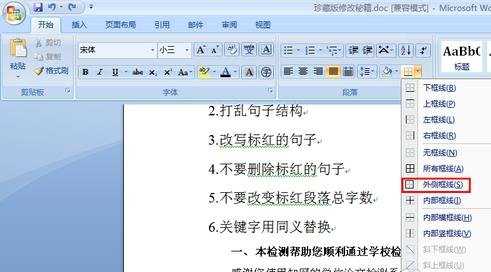
步骤三:选择“外侧框线”会出现默认的黑色框线,如下图所示

步骤四:若要改变框线线性和颜色,选中所加框线的文字,点击下拉菜单中的“边框和底纹”
步骤五:在弹出的“边框和底纹”对话框中,选择“样式”、“颜色”以及“宽带”,然后点击“确定”
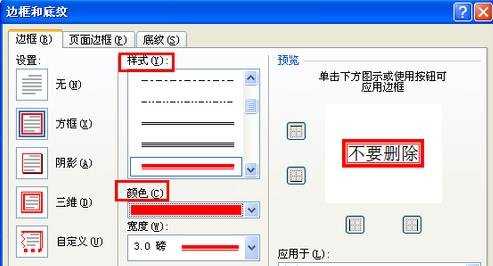
步骤六:效果如下图:
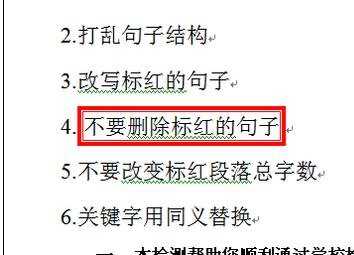
猜你感兴趣:
1.怎么给word2007文字加边框
2.word2007怎么为文字加边框
3.Word2007文档页面怎么添加边框和底纹
4.Word2007如何给文档设置边框
5.word2007如何添加边框

word2007怎么给文字加边框的评论条评论